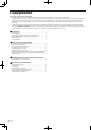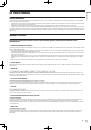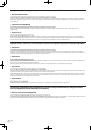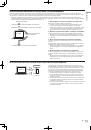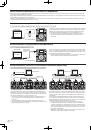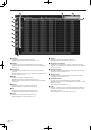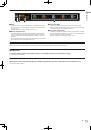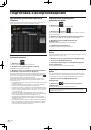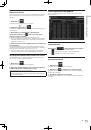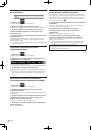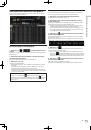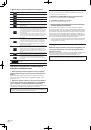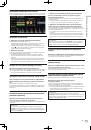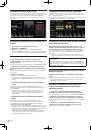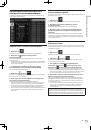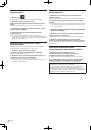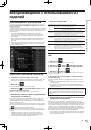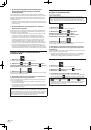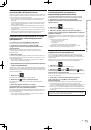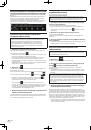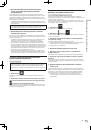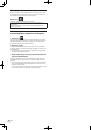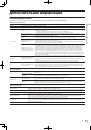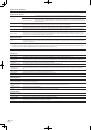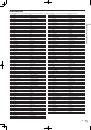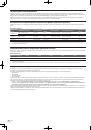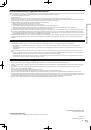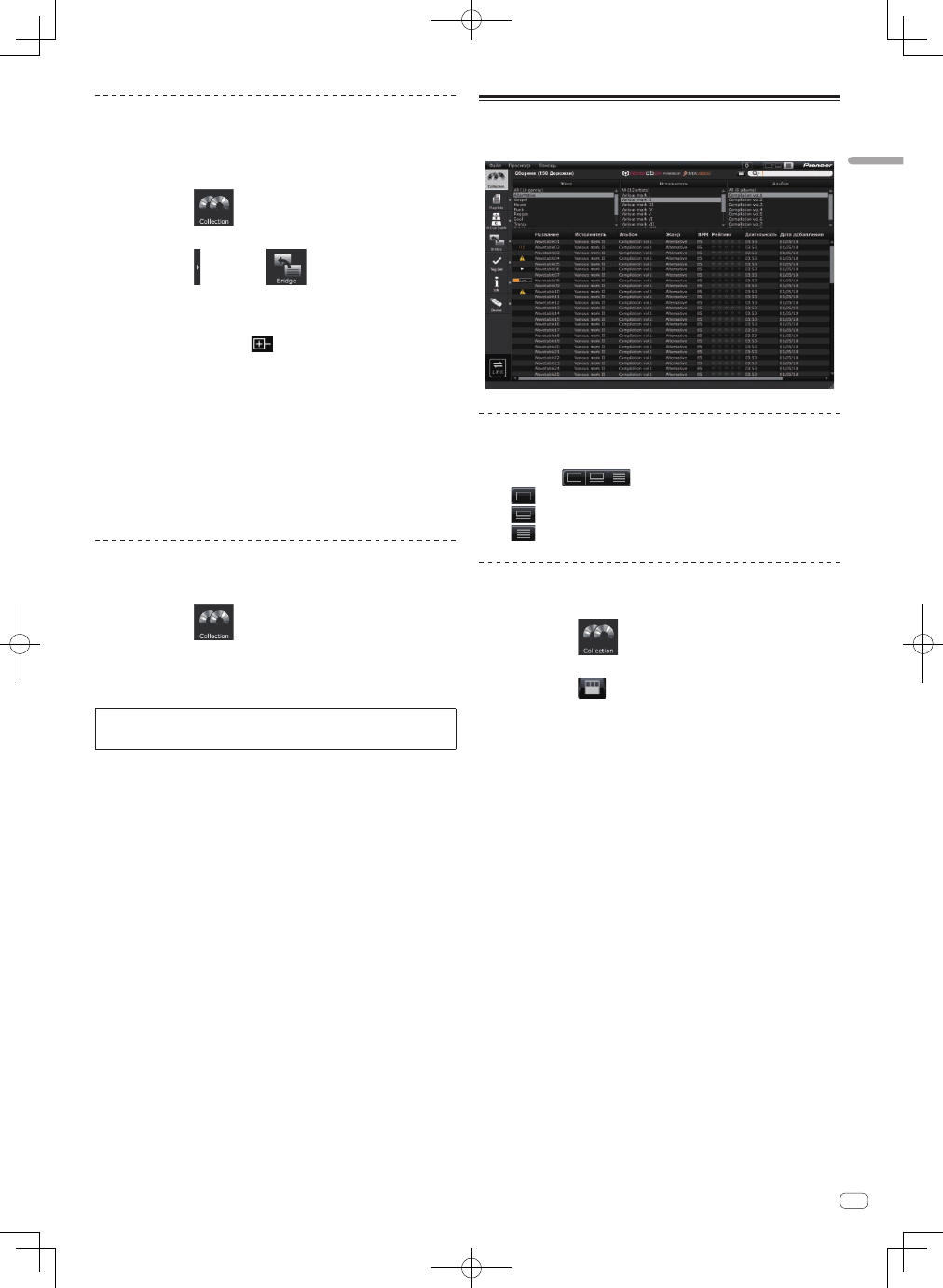
11
Ru
По
дг
от
ов
ка
к
во
спр
ои
зв
ед
ени
ю
Добавление музыкальных файлов из
библиотеки iTunes
Если на компьютере установлен iTunes, можно анализировать музыкальные
файлы в библиотеке iTunes и регистрировать их в музыкальном сборнике
rekordbox.
1 Щелкните по
.
На панели просмотра отображается окно [Сборник].
2 Щелкните по справа от
.
Окна [Сборник] и [Mост] отображаются слева и справа от панели просмотра
соответственно.
3 В окне [Mост], отображенном с древовидной
структурой, щелкните по
слева от [iTunes], затем
щелкните по [Все дорожки].
В окне [Mост] отображается список музыкальных файлов iTunes.
!
Если список музыкальных файлов iTunes не отображается в окне [Mост],
выполните необходимые настройки на экране [Предпочтения] (
l
Файл
медиатеки iTunes на стр. 27).
4 Перетащите музыкальный файл iTunes из окна [Mост] в
окно [Сборник].
Музыкальный файл добавляется в окно [Сборник]. Информация музыкаль
-
ного файла загружается из библиотеки iTunes и отображается, и запускается
анализ музыкального файла (
l
Анализ дорожки на стр. 27).
!
Музыкальные файлы iTunes также можно добавить, щелкнув правую
клавишу по ним в окне [Mост] и затем выбрав [Добавить в сборник].
Перезагрузка информации библиотеки iTunes
Необходимо перезагрузить обновленную информацию библиотеки iTunes
для того, чтобы она была отражена в rekordbox.
1 Щелкните по
.
На панели просмотра отображается окно [Сборник].
2 Щелкните правую клавишу по музыкальному файлу и
выберите [Получить информацию с iTunes].
Информация библиотеки iTunes перезагружается.
При перезагрузке информации библиотеки iTunes отредактированная в
ярлыке [Информация] в окне [Информация] информация заменяется пере
-
загруженной информацией.
Поиск музыкальных файлов
Для просмотра информации музыкального файла и поиска используйте
панель просмотра.
Включение и отключение дисплея панели
проигрывателя
Щелкните по
в верхней правой части экрана.
!
: Включает дисплей панели проигрывателя.
!
: Отображает простой вариант панели проигрывателя.
!
: Отключает дисплей панели проигрывателя.
Поиск музыкального файла с помощью
фильтра категории
1 Щелкните по
.
На панели просмотра отображается окно [Сборник].
2 Щелкните по
в верхней части окна [Сборник].
В верхней части окна [Сборник] отображаются колонки категорий ([Жанр],
[Исполнитель] и [Альбом]).
3 Выберите и щелкните по категории.
В окне [Сборник] отображаются только музыкальные файлы в выбранной
категории.